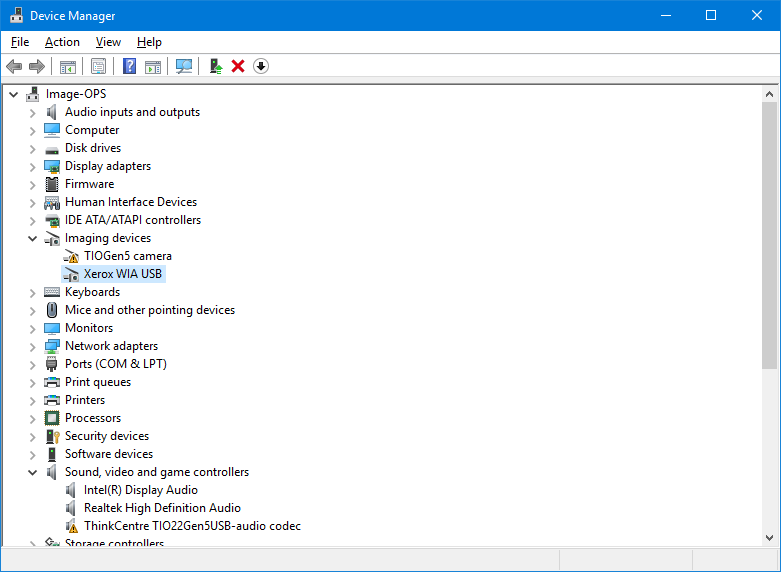Инсталиране принтер Xerox B305
Благодарности на Ицо от Благоевград за това ръководство
Благодарности на Милен от Добрич за това ръководство
Интересното в случая е инсталация върху Windows 10 версия 1607. За разлика от 22Н2 тук имаме много по-малко телеметрия и лекота на работа. Имаме нестандартен случай на инсталиране на драйвери затова ще се постарая стъпка по стъпка да покажа процеса. Отваряме папката за управление на принтери от Контролния панел. Друг вариант е от CMD като Administrator да изпълните:
::control Printers explorer ::{2227A280-3AEA-1069-A2DE-08002B30309D}
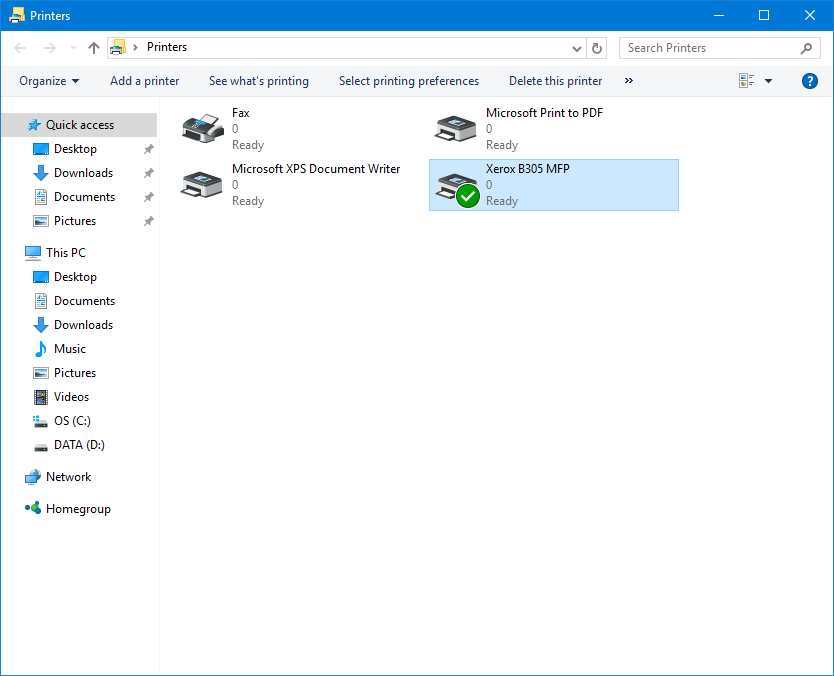
Ще видите горната картинка. Имаме наличен принтер Xerox B305 MFP. Проблема е, че е с грешен драйвер. С десен клавиш на мишката върху Xerox B305 MFP и избираме Properties.
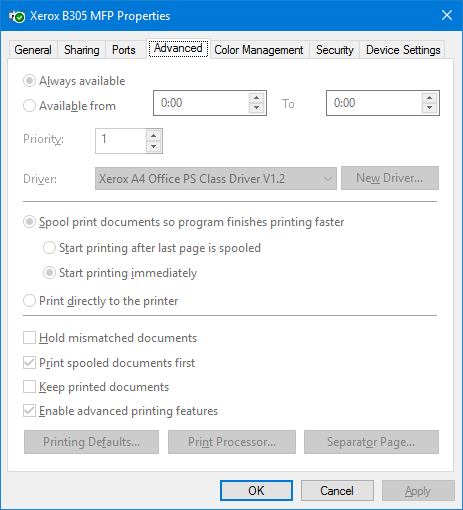
Забележете, нямаме права върху управление на драйверите. Избираме секцията General.
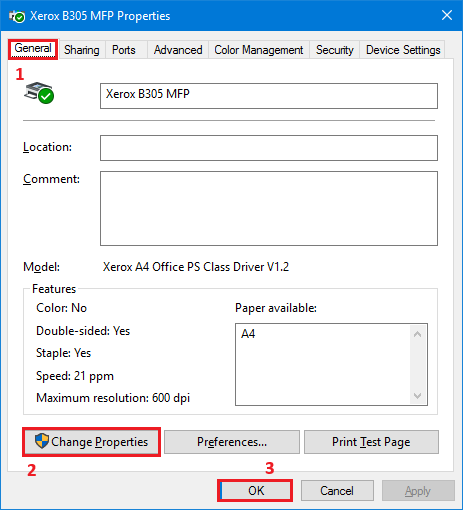
Ще сменим свойствата.
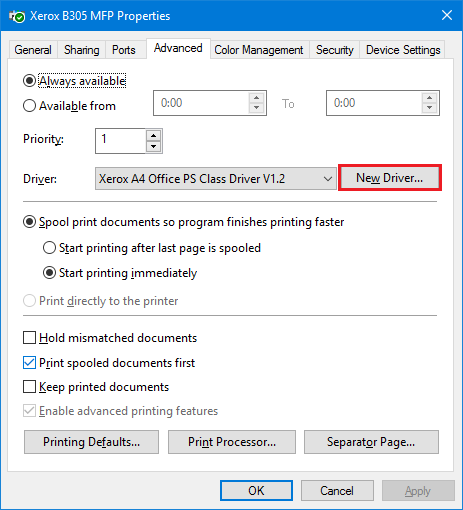
Ще сложиим нов драйвер.
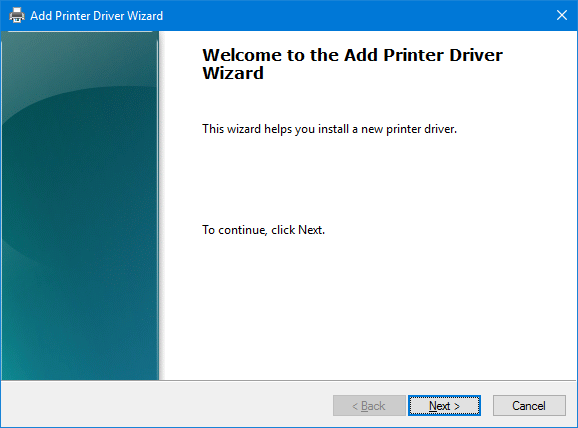
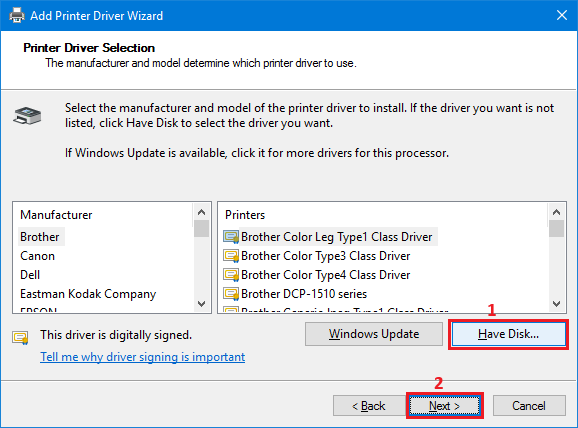
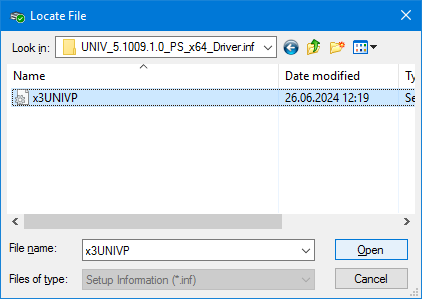
Избираме .inf файла. Пътя до него при Вас ще е друг най-вероятно.
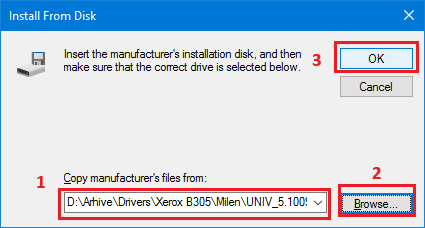
Обърнете внимание на точка 2. Ако е грешен пътя от тук може наново да го изберете. Ако всичко е вярно и точно, пропускате тая точка.
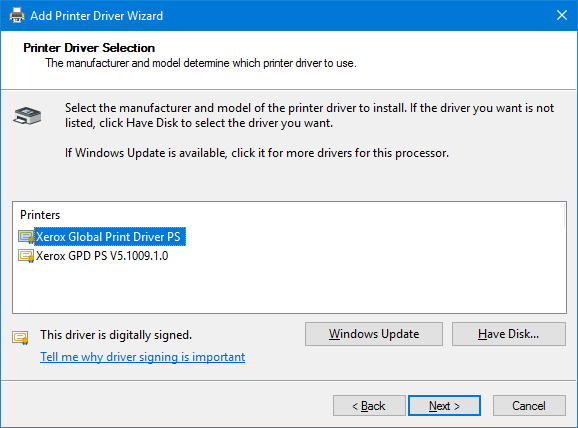
Избираме драйвер Xerox Global Printer Driver PS.
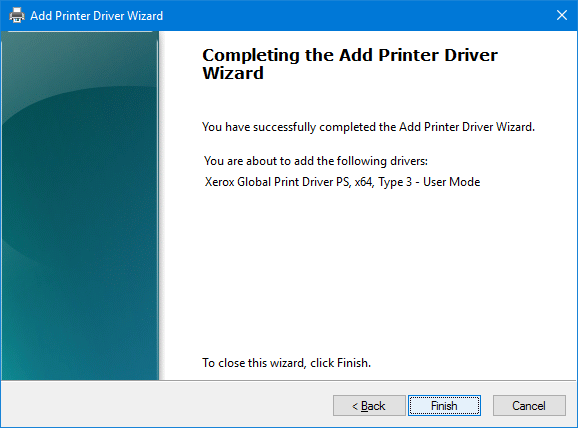
Завършваме с инсталирането на драйвера.
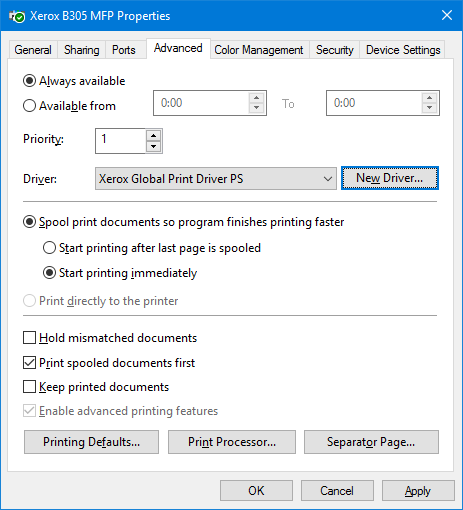
Убедете се, че точно сте избрали Xerox Global Printer Driver PS. Натиснете OK за край.
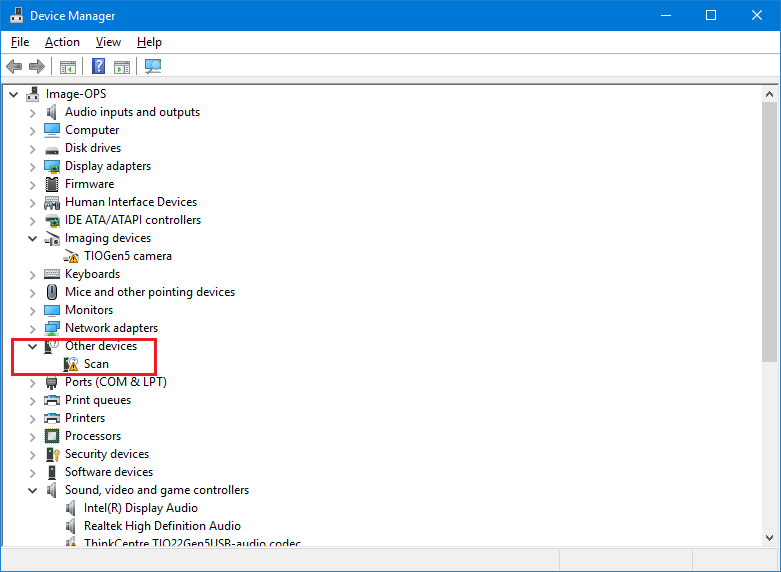
Остана неоравен скенера. Трябва и за него драйвер.
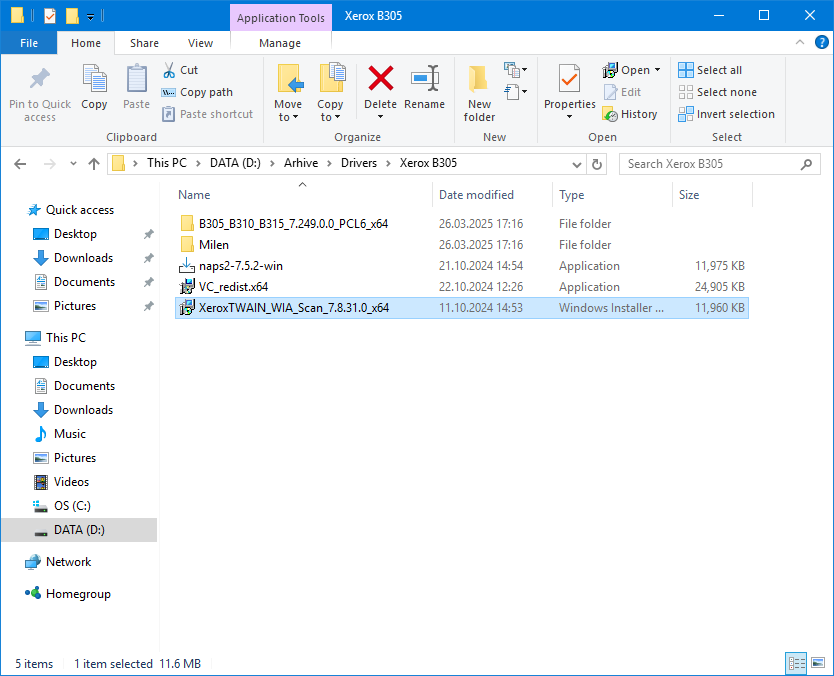
Инсталираме от инсталационните файлове XeroxTWAIN_WIA_Scan ...... За да ползвате пък скенера ще се инсталира софтуера за него npa2-7.5.2-win. Той изисква Microsoft Visual C++, затова първо ако нямате инсталирайте VC_redist.x64.. В крайна сметка трябва да получите: